Hvordan fikse Roblox Kunne ikke laste biblioteket SensApi.dll-feil?
I denne artikkelen vil vi prøve å løse feilen "Failed To Load Library: SensApi.dll" som Roblox-spillere møter etter å ha kjørt spillet.

Roblox-spillere er begrenset fra å få tilgang til spillet ved å støte på feilen «Failed To Load Library: SensApi.dll» etter å ha kjørt spillet. Hvis du står overfor et slikt problem, kan du finne en løsning ved å følge forslagene nedenfor.
- Hva er det Roblox mislyktes i å laste biblioteket SensApi.dll-feil?
- Slik fikser Roblox Kunne ikke laste bibliotek SensApi.dll-feil
Hva er det Roblox mislyktes i å laste biblioteket SensApi.dll-feil?
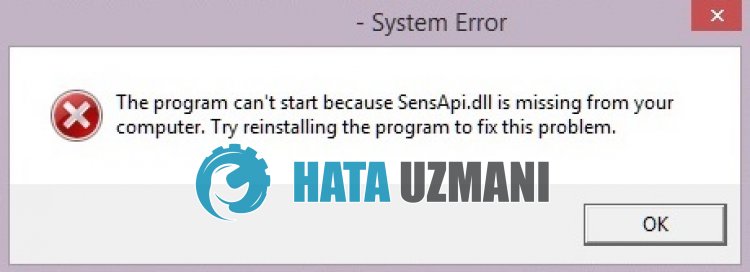
Roblox «Failed To Load Library: SensApi.dll»-feil oppstår når Windows-versjonen er utdatert, noe som begrenser spillernes tilgang til spillet.
Hvis SesApi.dll-filen ikke er i systemmappen eller er skadet, kan du også få en slik feil.
Av denne grunn vil vi prøve å løse feilen ved å gi deg noen forslag.
Hvordan fikse Roblox Kunne ikke laste bibliotek SensApi.dll-feil
For å fikse denne feilen kan du finne løsningen på problemet ved å følge forslagene nedenfor.
1-) Oppdater Windows
Utdatert Windows kan begrense tilgangen til spillet, noe som forårsaker mange problemer.
Derfor kan du eliminere «SensApi.dll»-feilen ved å holde Windows-versjonen oppdatert.
Du kan sjekke om Windows-versjonen er oppdatert ved å følge trinnet nedenfor.
- I startskjermbildet skriver du «Se etter oppdateringer» og åpner det.
- Klikk på «Se etter oppdateringer»-knappen i det nye vinduet som åpnes.
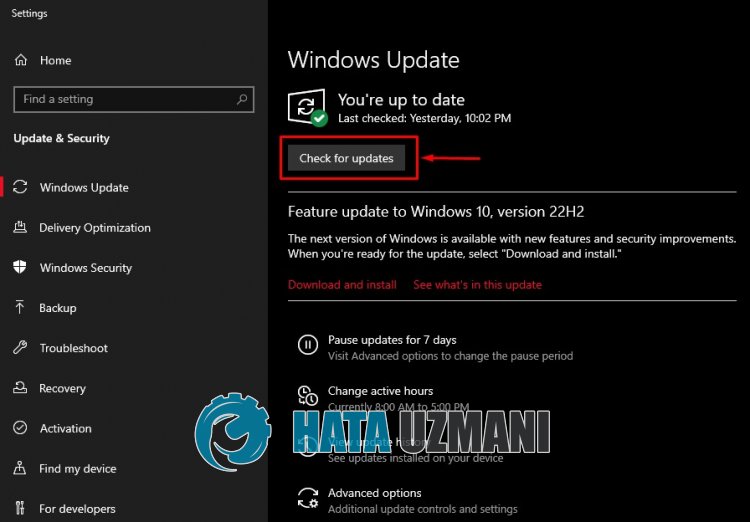
Etter denne prosessen vil Windows-versjonen din bli sjekket. Hvis Windows-versjonen din ikke er oppdatert, vil den nyeste versjonen bli lastet ned og installasjonsprosessen starter.
Ikke start datamaskinen på nytt før installasjonen er fullført.
Etter at installasjonen er fullført, start datamaskinen på nytt og kontroller om problemet vedvarer.
2-) Reparer Windows-filer
Skader eller korrupsjon i Windows-systemfiler vil føre til at du støter på forskjellige slike dll-feil og begrenser tilgangen din til spillet.
Derfor kan vi fikse problemet ved å reparere Windows-filer ved hjelp av ledeteksten.
Du kan reparere Windows-filer ved å følge trinnet nedenfor.
- Skriv "cmd" i startsøkeskjermen og kjør som administrator.
- Lim inn følgende kodelinjer i rekkefølge på ledetekstskjermen som åpnes, og trykk enter.
- DISM /Online /Cleanup-Image /CheckHealth
- DISM /Online /Cleanup-Image /ScanHealth
- DISM /Online /Cleanup-Image /RestoreHealth
- sfc /scannow
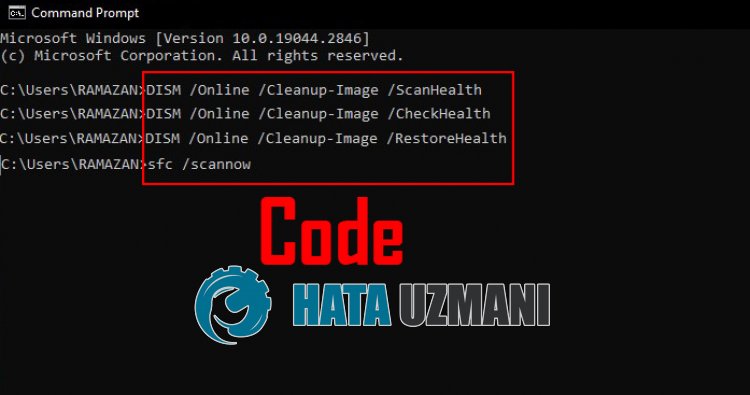
Etter at reparasjonen er fullført, start datamaskinen på nytt og kontroller om problemet vedvarer.
Viktig: Ikke lukk ledeteksten eller start datamaskinen på nytt før reparasjonen er fullført.
3-) Kopier manglende DLL-fil
Hvis problemet vedvarer til tross for at du har utført trinnene ovenfor, kan vi eliminere problemet ved å kopiere den oppdaterte «SensApi.dll»-filen til Windows-systemfilen.
Last derfor ned «SensApi.dll»-filen ved å følge koblingen vi legger igjen nedenfor.
Klikk for å laste ned SensApi.dll
Åpne «.zip»-filen du lastet ned og kopier «SensApi.dll»-filen ved å følge trinnene nedenfor.
- Skriv "Kjør" i startskjermen for søk og åpne den.
- Skriv "C:\Windows\System32" på skjermen som åpnes og trykk enter.
- Etter denne prosessen kopierer du «SensApi.dll»-filen du lastet ned til mappen.
- Åpne så «Kjør» igjen og skriv «C:\Windows\SysWOW64» i søkevinduet og trykk enter.
- Kopier «SensApi.dll»-filen du lastet ned igjen til mappen.
Etter at du har utført disse operasjonene, starter du datamaskinen på nytt og kontrollerer om problemet vedvarer.
![Hvordan fikser jeg YouTube-serverfeilen [400]?](https://www.hatauzmani.com/uploads/images/202403/image_380x226_65f1745c66570.jpg)


















